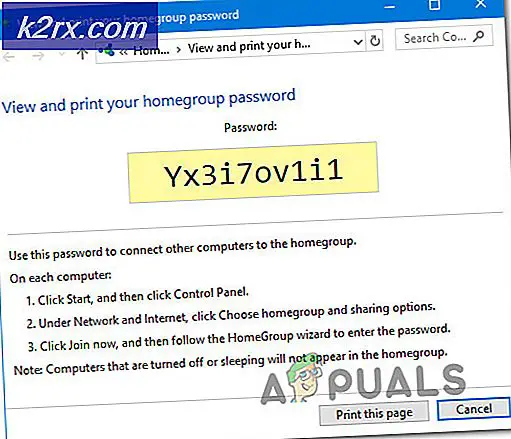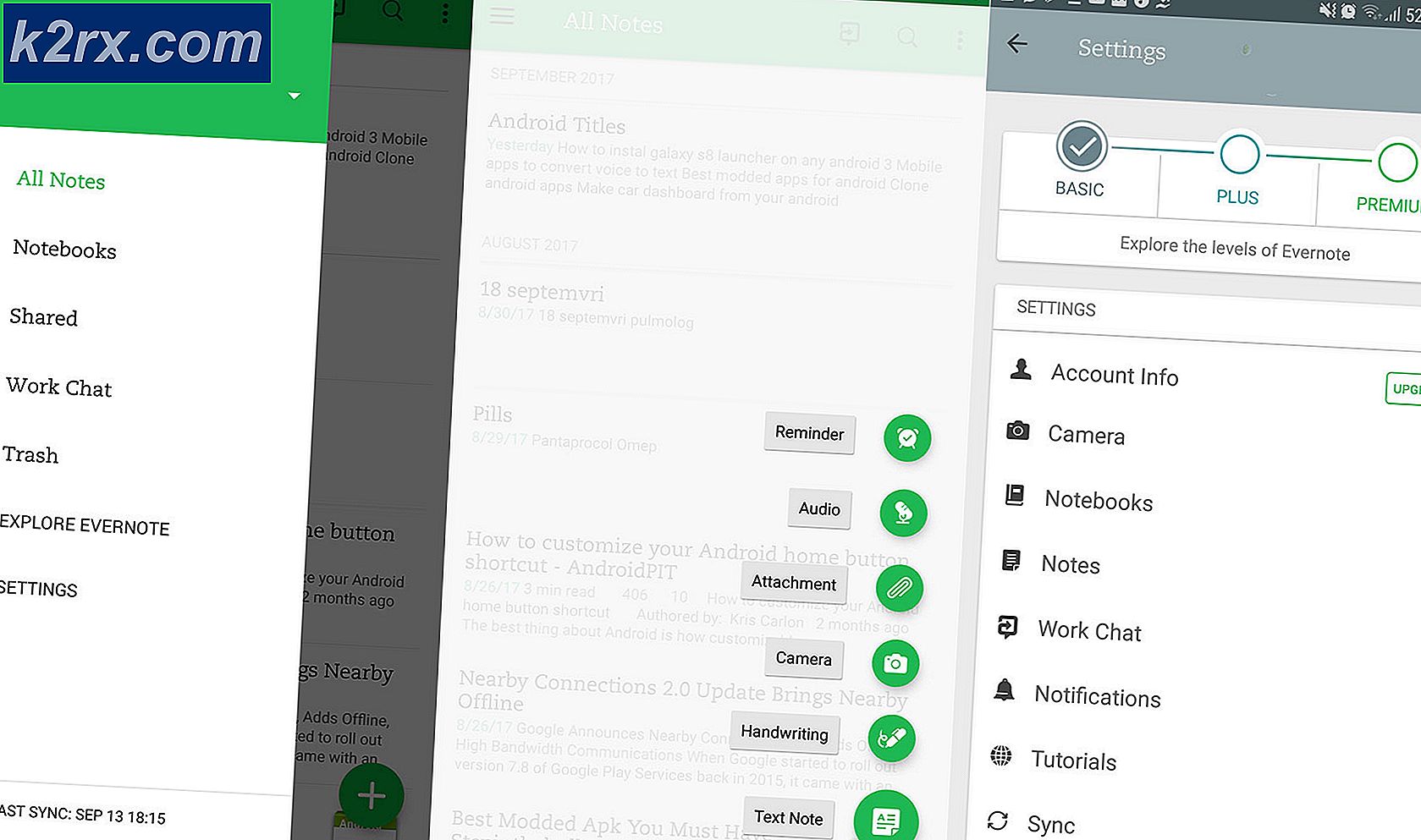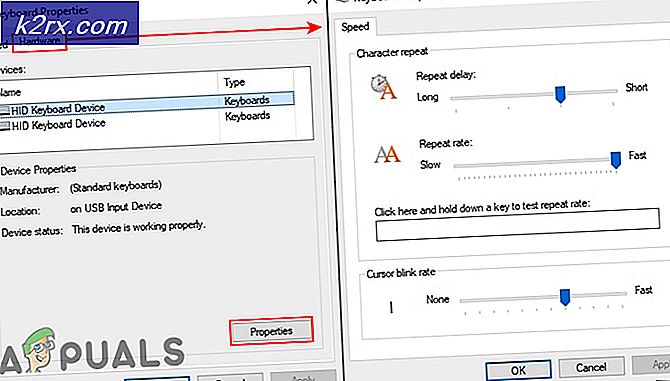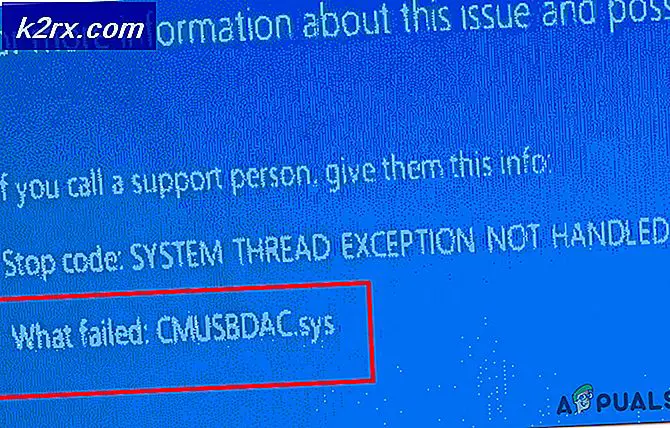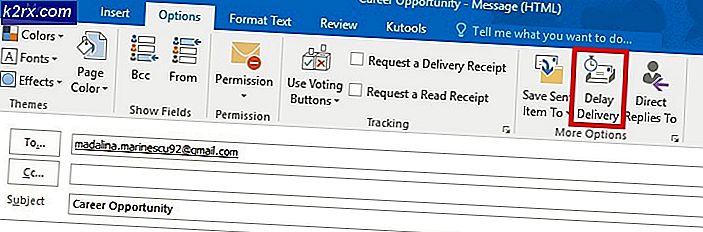Sådan løses fejl ved initialisering af Vulkan Renderer i CEMU?
Nogle Windows-brugere ser angiveligt 'Fejl ved start af Vulkan-renderer'Når man prøver at efterligne Wi-U-spil på deres Windows-computer ved hjælp af CEMU-emuleringssoftwaren. Dette særlige problem rapporteres for det meste at forekomme på Windows 10-computere.
Efter at have undersøgt dette særlige problem grundigt viser det sig, at der er flere forskellige underliggende årsager, der kan være den afgørende faktor for 'Fejl ved start af Vulkan-renderer' problem. Her er en liste over potentielle synder:
Nu hvor du kender alle mulige scenarier, der kan give anledning til dette problem, er her en liste over metoder, som andre berørte brugere med succes har brugt til at løse problemet i dette særlige tilfælde:
Metode 1: Sørg for, at du opfylder minimumskravene
Husk, at selvom denne emulator på ingen måde er krævende for almindelige pc-konfigurationer, er der stadig nogle minimumskrav, som du skal opfylde for at efterligne Wii-U-spil.
Her er minimumskravene til Windows-computere:
- Windows 7 (x64) eller nyere
- OpenGL 4.5 eller Vulkan 1.1
- RAM: 4 GB minimum, 8 GB eller mere anbefales
Oven i dette skal du være opmærksom på din GPU-konfiguration - Selvom både Nvidia og AMD GPU'er næsten udelukkende understøttes, skal du sikre dig, at du har installeret de nyeste driverversioner (Se metode 3)
Imidlertid fungerer Intel GPU'er ikke særlig godt, da der tilbydes begrænset support til dem. Vulkan anbefales som alternativ.
Hvis du har sørget for, at du opfylder minimumskravene, skal du gå ned til den næste mulige løsning nedenfor.
Metode 2: Download af den nyeste version af CEMU
Husk, at CEMU Wii U-emulatoren har fået meget støtte fra gaming-samfundet, der modtager konstante stabilitetsrettelser og hotfixes, der i stigende grad gør Wii U-spil mere stabile og behagelige.
Så den første ting du skal gøre, hvis du har at gøre med 'Fejl ved start af Vulkan-renderer'Problemet er at sikre, at du bruger den nyeste version af Wii U-emulatoren.
For at gøre dette skal du følge instruktionerne nedenfor for at installere eller opdatere din nuværende Cemu-version til den nyeste:
- Åbn din standardbrowser, og naviger til officielle download-side af Cemu Wii-U emulator.
- Når du er inde på downloadsiden, skal du rulle ned til bunden af siden og klikke på Download den nyeste version knap.
- Når download er afsluttet, skal du bruge et værktøj som WinRar, WinZip eller 7Zip til at udtrække indholdet af Cemu-arkivet i en uafhængig mappe.
- Når udvindingsprocessen er afsluttet, skal du navigere til det sted, hvor du hentede den nyeste version af Cemu, højreklik på Cemu.exe og vælg Kør som administrator fra genvejsmenuen.
- Gentag den handling, der tidligere forårsagede 'Fejl ved start af Vulkan-renderer'Spørgsmål og se om problemet nu er løst.
Hvis det samme problem stadig opstår, skal du gå ned til den næste mulige løsning nedenfor.
Metode 3: Installation af Microsoft Visual C ++ 2017 X64 Redistributable
Husk, at et stort krav, der ofte rapporteres at være den bagvedliggende årsag tilFejl ved start af Vulkan-renderer 'problemet mangler Microsoft Visual C ++ 2017 X64 Redistributable.
Medmindre du har dette Visual C ++ Redist pakke installeret på din computer, kan du forvente at se problemet vises hver gang du forsøger at efterligne et Wii-U-spil ved hjælp af Cemu.
Heldigvis har mange berørte brugere bekræftet, at de endelig formåede at løse dette problem efter installation af Visual C ++ Redist. pakke ved hjælp af de officielle kanaler.
Hvis du leder efter trinvise instruktioner om, hvordan du gør dette, skal du følge trinene nedenfor for at installere Microsoft Visual C ++ 2017 X64 kan omfordelesved hjælp af de officielle kanaler:
- Åbn din browser og besøg officielle Microsoft download-side for at nå til den side, der er tilknyttet Visual C ++ Redist 2017-downloadpakken.
- Når du er inde på den rigtige side, skal du rulle helt ned til den fortegnelse, der er knyttet tilVisual Studio 2015, 2017, 2019sektion og klik påvc_redist.x86.exe hvis din Windows-version er på 32-bit eller vc_redist.x64.exe hvis din Windows-version er på 64 bit.
- Når downloadingen er afsluttet, skal du dobbeltklikke på den eksekverbare fil og klikke Installerenår du bliver bedt om det, skal du følge vejledningen på skærmen for at installere det manglende C ++ Redist-pakke.
- Når installationen er afsluttet, skal du genstarte din computer og se, om problemet er løst, når den næste opstart er afsluttet.
Hvis du stadig ser det samme 'Fejl ved start af Vulkan-renderer'Problem, når du forsøger at efterligne et Wii-U-spil ved hjælp af Cemu-løfteraket, skal du flytte ned til den næste potentielle løsning nedenfor.
Metode 4: Opdater drivere til de nyeste versioner
Husk, at CEMU-udviklere antager, at du allerede har opdateret din GPU-driver til den nyeste tilgængelige version - Hver gang de opdaterer CEMU-appen, optimerer de den seneste stabile udgivelse af Nvidia- og AMD-drivere (ikke betaudgivelser), mens de ældre versioner indirekte ikke understøttes. .
Hvis du ikke er overbevist om, at du bruger den nyeste version af din grafikkortdriver, skal du følge instruktionerne nedenfor for at afinstallere dine nuværende GPU-drivere, inden du geninstallerer de nyeste ækvivalenter fra de officielle kanaler:
- Åbn en Løb dialogboks ved at trykke på Windows-tast + R. Indtast i tekstfeltet 'Devmgmt.msc' og tryk på Gå ind at åbne op Enhedshåndtering. Når du bliver bedt om det af UAC (brugerkontokontrol), klik Ja for at give administratoradgang.
- Når du er inde Enhedshåndtering, rul ned gennem listen over enhedstyper og udvid rullemenuen, der er knyttet til Displayadaptere.
- Når denne menu er udvidet, skal du højreklikke på den GPU-driver, du bruger i øjeblikket, og vælge Afinstaller enhed fra den genvejsmenu, der netop dukkede op.
- Klik på, når du bliver bedt om at bekræfte Ja og vent på, at processen er afsluttet, før du genstarter din computer.
- Når din computer er startet op igen, erstattes den manglende driver med en generisk ækvivalent.
- Brug derefter den proprietære software, der er tilknyttet din GPU-producent, installer den og kør den for automatisk at installere den nyeste kompatible driverversion til din GPU-model. Her er listen over proprietære driveropdateringsværktøjer til de mest populære GPU-producenter:
GeForce Experience - Nvidia Adrenalin - AMD Intel Driver - Intel
- Når din driverversion er opdateret, skal du genstarte din computer igen og gentage handlingen inde i CEMU, når den næste opstart er afsluttet.
Hvis dette problem stadig forekommer i dit tilfælde, skal du gå ned til den næste potentielle løsning nedenfor.
Metode 5: Kørsel af DDU-værktøjet
Hvis ingen af rettelserne ovenfor har fungeret for dig, er det sandsynligt, at du har at gøre med en form for korruption, der påvirker din GPU-driver eller en tilknyttet afhængighed. Denne type problemer kan fortsætte med at forekomme, selv efter at du prøver at installere GPU-driveren konventionelt.
Flere berørte brugere, der beskæftiger sig med den samme slags problemer, har rapporteret, at problemet endelig blev løst, efter at de havde brugt et tredjepartsværktøj (Display Driver Uninstaller - DDU) i stand til at fjerne hver restfil af GPU-driveren.
At køre dette værktøj ender med at fjerne enhver form for filkorruption, der er knyttet til din grafikdriver. Følg instruktionerne nedenfor for at downloade og implementere DDU freeware for at løse driverproblemet, der muligvis bidrager til tydningen af 'Fejl ved start af Vulkan-renderer‘:
- Åbn din standardbrowser, og besøg officielle download-side af Display Driver Uninstaller. Når du kommer til den rigtige side, skal du vælge et spejl, der er tættest på din fysiske placering og vente, indtil downloadet er færdig.
- Når download er afsluttet, skal du bruge et værktøj som 7Zip eller WinZip til at udtrække indholdet af DDU-arkivet i en tilgængelig mappe.
- Når udvindingsprocessen er afsluttet, skal du højreklikke på den primære installationsinstallation af DDU og vælge Kør som administrator fra den genvejsmenu, der netop dukkede op. Når du bliver bedt om det af UAC (brugerkontokontrol), klik Ja for at give administratoradgang.
- Inde i skærmdriverens afinstallationsgrænseflade skal du vælge GPU fra Vælg enhedstypefra rullemenuen. Klik derefter påRengør og genstartfor at starte GPU-rengøringsprocessen.
- Vent, indtil processen er afsluttet, og genstart derefter manuelt, hvis operationen ikke er automatisk.
- Brug den kompatible software til automatisk opdatering, der er knyttet til din GPU-producent, til at installere den nyeste version af grafikkortdriveren:
GeForce Experience - Nvidia
Adrenalin - AMD
Intel Driver - Intel
Hvis det samme problem stadig opstår, selv efter at du har brugt DDU-værktøjet, skal du gå ned til den næste potentielle løsning nedenfor.
Metode 6: Installer manuelt det nyeste Vulkan Runtime-miljø (hvis relevant)
Hvis du støder på dette problem på en Intel-baseret GPU, skal du sandsynligvis installere Vulkan Runtime-miljøet, før du kan efterligne ethvert Wii-U-spil i din nuværende konfiguration. Flere berørte brugere har bekræftet, at problemet endelig blev løst, efter at de havde installeret Vulkan Runtime-miljøet på den berørte computer.
Bemærk: Husk, at selvom du korrekt har installeret Vulkan Runtime-miljøet, er der stadig en god chance for, at WII-U-spil ikke kører så godt på CEMU-emulatoren, som de ville med et Nvidia- eller AMD-grafikkort. Dette er konsekvent blevet rapporteret af mange berørte brugere, der forsøgte at få denne emulator til at arbejde på en Intel GPU.
Hvis dette scenarie er relevant (du prøver at bruge en Intels GPU), og Vulkan Runtime-miljøet mangler på din computer, skal du følge instruktionerne nedenfor for at downloade det fra de officielle kanaler og installere det på din computer:
- Åbn din standardbrowser, og naviger til den officielle download-side til Vulkan Runtime-miljøpakken.
- Når du ankommer til den rigtige placering, skal du klikke på Windows-ikonet inde i downloadknappen og derefter rulle ned til Windows-sektionen og klikke på det seneste Runtime / ZIp-hyperlink for at downloade den nyeste version af Vulkan-miljøet.
- Klik på ved næste prompt Download seneste kørselstid for at bekræfte handlingen og downloade den nyeste runtime-version af Vulkan SDK.
- Når installationen er downloadet, skal du dobbeltklikke på vulkan_runtime.exe og klik Ja når bedt af UAC (brugerkontokontrol) hurtig.
- Inde i installationsvinduet skal du starte med at klikke på Jeg er enig for at acceptere ToS, og vent derefter på, at installationen er afsluttet.
- Genstart din computer og se om problemet er løst, når den næste opstart er afsluttet.
Hvis du stadig støder på det samme 'Fejl ved start af Vulkan-renderer'Problem, flyt ned til den sidste potentielle løsning nedenfor.
Metode 7: Deaktiver prækompilerede Shaders (kun AMD GPU)
I nogle tilfælde skyldes dette problem på grund af en konflikt i fejlfindingsindstillingerne i CEMU-applikationen. Hvis ingen af metoderne ovenfor har fungeret for dig, og du bruger en AMD GPU, er chancerne for, at du vil kunne løse dette særlige problem ved at deaktivere den forudkompilerede skyggeindstilling fra din CEMU-indstillingsmenu.
Vigtig: Denne særlige løsning rapporteres kun at være effektiv for AMD-baserede GPU'er. Hvis du bruger et Nvidia- eller Intel-grafikkort, er denne løsning ikke effektiv i dit tilfælde.
Denne metode er blevet bekræftet til at være effektiv af mange AMD GPU-brugere, der stødte på dette problem, mens de prøvede at efterligne The Legend of Zelda: Breath of the Wild.
Hvis dette scenarie er anvendeligt, skal du følge instruktionerne nedenfor for at få adgang til menuen Indstillinger i CEMU og deaktivere PreCompiled Shaders for det spil, der forårsager dette problem, samt sørge for, at denne indstilling ikke håndhæves på applikationsniveau:
- Første ting først, start med at sikre, at spillet, der forårsager dette problem, er helt lukket og ikke kører i baggrunden.
- Åbn CEMU-emulator, og brug båndmenuen øverst for at få adgang til Fejlfinde menu, og klik derefter på Forkompileret skyggecache og indstil det til Deaktiveret / ignoreret.
- Gå derefter til Muligheder fra den samme båndlinjemenu skal du åbne Eksperimentel fanen, og kontroller den valgte indstilling Deaktiver forudkompilerede skygger.
- Højreklik derefter på det spil, der forårsager 'Fejl ved start af Vulkan-renderer'Udsted og klik på Åbn spilprofil.
- Inde i den nyligt åbnede notesblokfil skal du tilføje følgende kodelinje under fanen Grafik:
disablePrecompiledShaders = sand
Bemærk: På grund af en fejl i CEMU skal du indstille dette til sandt for at forhindre, at indstillingen for hele applikationen tilsidesætter standardadfærden.
- Når ovenstående ændringer er blevet håndhævet, skal du starte spillet igen og se om problemet nu er løst.